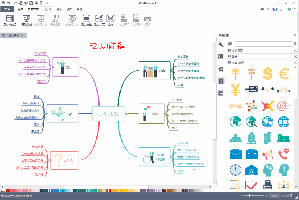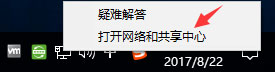Win10系统如何解除限制网速?Win10系统解除限制网速的方法
2019-05-31 00:00:00 浏览:1439 作者:管理员
可能很多人都不知道,其实Win10系统是会默认限制20%的网速的,这也就导致了我们上网的速度不能达到100%。那么,Win10系统如何解除限制网速呢?下面,我们就一起往下看看Win10系统解除限制网速的方法。 方法/步骤 1、点击左下开始菜单后的搜索框,输入gpedit.msc,回车; 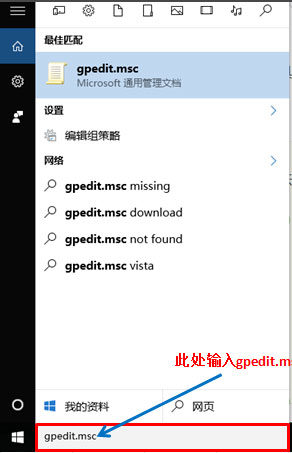 2、弹出对话框选择:管理模板→网络→Qos数据包计划程序;
2、弹出对话框选择:管理模板→网络→Qos数据包计划程序; 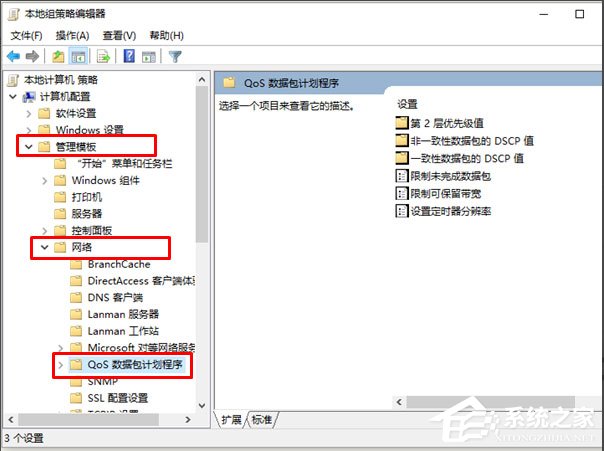 3、双击右侧“限制可保留宽带”弹出对话框,可以看到默认设置为未配置,下面的说明显示:如果禁用或未配置此设置,则系统使用默认值为20% 的连接带宽,因此电脑是被限制了20%的宽带;
3、双击右侧“限制可保留宽带”弹出对话框,可以看到默认设置为未配置,下面的说明显示:如果禁用或未配置此设置,则系统使用默认值为20% 的连接带宽,因此电脑是被限制了20%的宽带; 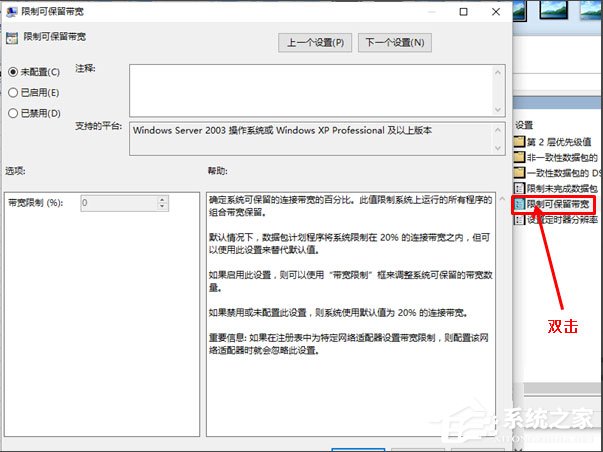 4、选择已启用,激活下面的宽带限制输入框;
4、选择已启用,激活下面的宽带限制输入框; 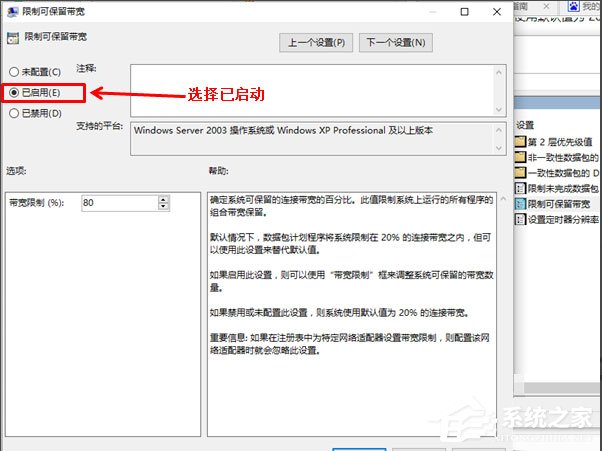 5、在宽带限制(%):后面输入0;
5、在宽带限制(%):后面输入0; 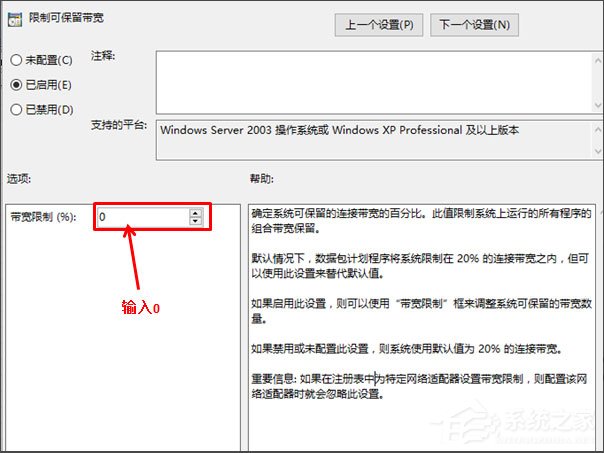 6、点击应用,保存设置,确定退出。我们已经将电脑默认限制的20%网速释放,现在让我们感受100%的网上冲浪体验吧。 以上就是Win10系统解除限制网速的具体方法,按照以上方法进行操作后,上网的速度就能达到100%了。
6、点击应用,保存设置,确定退出。我们已经将电脑默认限制的20%网速释放,现在让我们感受100%的网上冲浪体验吧。 以上就是Win10系统解除限制网速的具体方法,按照以上方法进行操作后,上网的速度就能达到100%了。